Jak zastosować zasady grupy do użytkowników niebędących administratorami tylko w systemie Windows 10
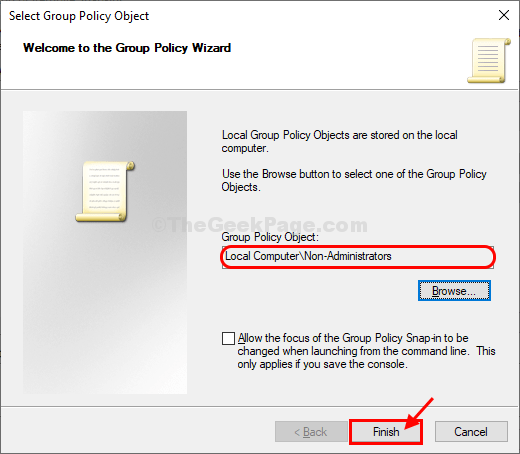
- 3295
- 1055
- Seweryn Augustyniak
Kiedy wprowadzasz jakiekolwiek zmiany w Lokalny redaktor polityki Tak samo jest dla wszystkich użytkowników (zarówno użytkowników administracyjnych, jak i nieadministracyjnych). W przypadku, gdy chcesz ustawić Zasady grupy Tylko dla użytkowników nieadministracyjnych, po prostu wykonaj kroki tego artykułu.
Stosować Zasady grupy do użytkowników nieadministracyjnych tylko w systemie Windows 10
1. Naciskać Klucz Windows+R i wpisz „MMC.exe" W Uruchomić okno, a następnie uderzyć Wchodzić.
Microsoft Management Console będzie otwarte.

2. w Microsoft Management Console okno, kliknij „Plik”W barze menu, a następnie kliknij„Dodaj/usuń snap-in… ".
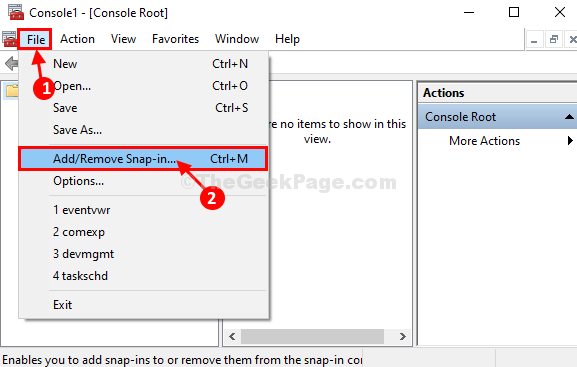
3. W Dodaj lub usuń snap-ins okno, po lewej stronie, kliknij, aby wybrać „Edytor obiektów zasady grupy”, A następnie kliknij„Dodać„Aby to dodać.
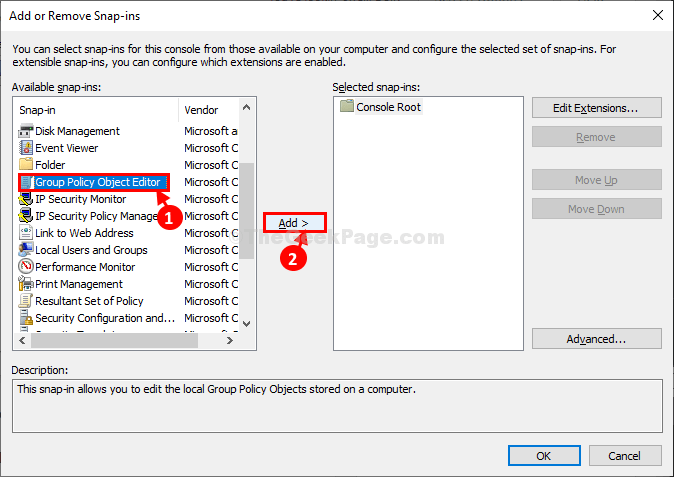
4. W Wybierz obiekt zasad grupy okno, kliknij „Przeglądać".
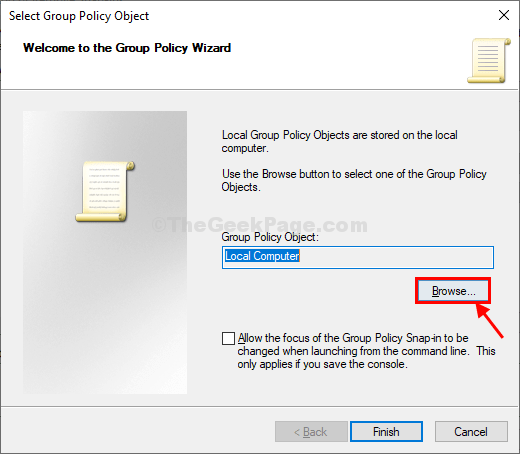
5. W Przeglądaj obiekt zasad grupy okno, najpierw kliknij „Użytkownicy”Tab, a następnie kliknij„Nieadministratorzy".
6. Kliknij "OK„Aby zapisać zmiany na komputerze.
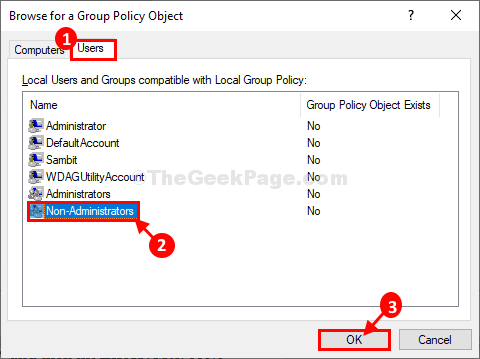
7. Wracając do Wybierz obiekt zasad grupy okno, kliknij „Skończyć„Aby zakończyć zmiany.
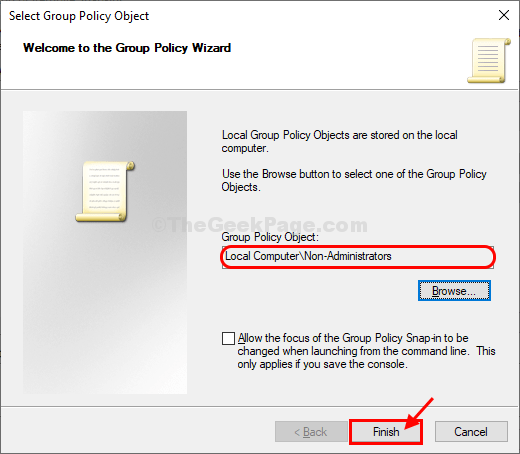
8. Na koniec kliknij „OK„Aby zapisać zmiany.
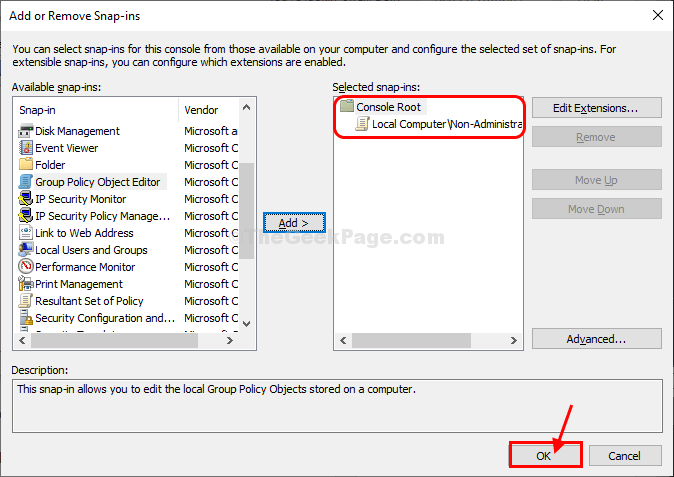
Teraz musisz zapisać te zasady na swoim komputerze.
9. w Microsoft Management Console okno, kliknij „Plik”W barze menu, a następnie kliknij„Zapisz jako… ".
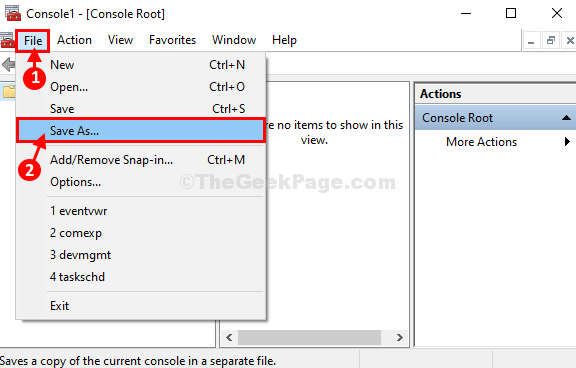
10. W Zapisz jako okno, wybierz korzystną lokalizację, aby zapisać ten plik.
11. Nazwij plik jako „Nieadmin”, A następnie kliknij„Ratować„Plik na komputerze.
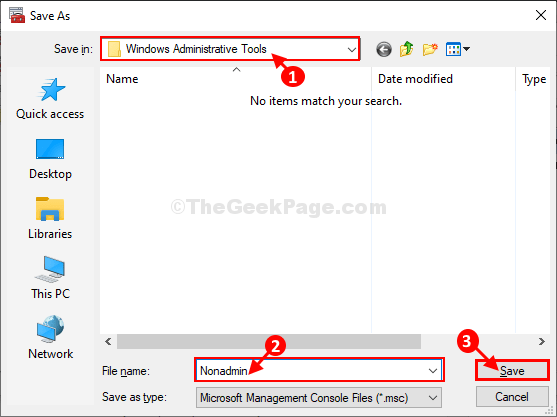
Otóż to! Odtąd, niezależnie od polityki, którą chcesz zmienić dla użytkowników nieadministracyjnych, musisz po prostu otworzyć nowo utworzoną snap-in i wykonać zmiany. Te zasady nie wpłyną na żadne inne rachunki administracyjne.
- « Wyróżniać się z pamięci, za mało zasobów, aby wyświetlić całkowicie problem z problemem
- Błąd narzędzia do tworzenia mediów 0xc1800103 - 0x90002 w systemie Windows 11/10 »

